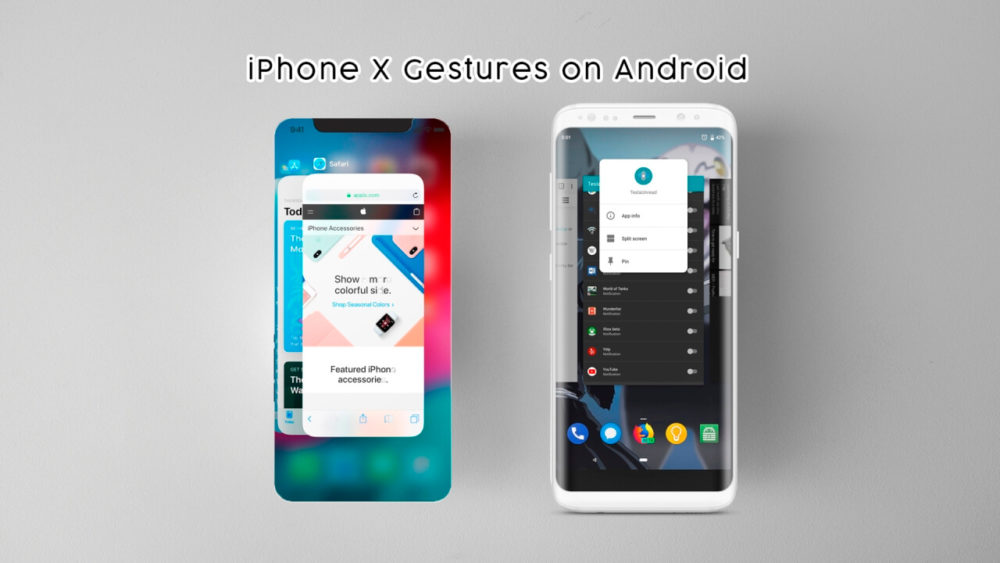Ce qui attire le plus l’utilisateur dans l’iPhone X d’Apple, ce n’est pas son matériel et son design, mais le système de navigation par gestes qui est assez simple à utiliser. Cette nouvelle fonctionnalité avait déjà éliminé le besoin du bouton Home de l’iPhone. Le geste qu’Apple privilégie dans l’iPhone X est quelque chose de nouveau et, suite à cela, de nombreuses autres marques ont commencé à développer le leur.
La dernière fois que nous avons vérifié, Oneplus a également ajouté cette navigation gestuelle dans son téléphone. En dehors de cela, Motorola et Huawei ont leurs propres prises en utilisant le scanner d’empreintes digitales sur le devant de l’appareil. Il est tout à fait possible que Google rejoigne également la ligue avec son prochain lancement d’Android P qui est prévu pour le mois d’octobre. Google I/O 2019.
En voyant l’engouement des utilisateurs, il semble que de nombreuses entreprises commencent à créer leur propre système de gestes. Donc si vous voulez essayer ceci sur votre appareil Android et par ceci nous nous référons au système de geste de l’iPhone X il y a beaucoup d’application android disponible sur play store.
La ligne de commande est que vous devriez être à l’aise pour obtenir ces gestes en cours d’exécution sur votre appareil. Pour votre surprise, l’utilisation de ce geste sur votre android est assez facile. Cette configuration fonctionne sur certains téléphones assez bien, mais les utilisateurs sont confrontés à quelques petits problèmes en elle.
Voici comment obtenir les gestes de l’iPhone X sur votre Android
L’application dont vous avez probablement besoin est Navigation Gestures développée par XDA Developers. Vous pouvez facilement télécharger cette application sur votre téléphone et pour utiliser toutes ses fonctionnalités premium, vous devez l’acheter. Après avoir configuré l’application avec succès, elle vous demandera certaines des autorisations de base que vous devez activer. En dehors de cela, elle demandera une autorisation spéciale qui ne peut être activée qu’en utilisant la ligne de commande sur votre PC. Pour y accéder, vous devez installer Android Developers Tools sur votre ordinateur.
Après avoir installé les outils, activez le débogage ADB sur votre appareil, pour accéder au menu de l’option Développeur, vous devez appuyer sur le numéro Build six fois. Lorsque vous voyez débogage USB dans l’option développeur, connectez votre téléphone à votre ordinateur et activez l’option sur votre téléphone pour que votre ordinateur puisse parler.
La commande est indiquée ci-dessous, collez-la dans la fenêtre d’invite de commande.
adb shell pm grant com.xda.nobar android.permission.WRITE_SECURE_SETTINGS
Cette commande est totalement sûre. Elle ne rootera pas votre appareil et ne cachera pas votre barre de navigation d’origine. Après avoir fait cela, vous êtes autorisé à déconnecter votre téléphone et à visiter l’application Navigation Gestures. Cela vous permettra de masquer l’option de la barre de navigation, ce qui conduira à masquer vos boutons de téléphone d’origine. Vous pouvez également ajouter un interrupteur à bascule pour l’accès rapide. Pour mieux connaître l’application, la première chose que vous pouvez faire est d’aller dans le menu des paramètres ; là, parcourez toutes les options telles que l’option Geste, l’apparence et les options de comportement.
Si vous voulez essayer de revenir en arrière en glissant la souris, vous devez installer une autre application pour cela, qui est Edge Gestures. Pour l’utiliser pleinement, vous devez l’acheter. Edge Gestures a aussi beaucoup de caractéristiques comme Navigation Gestures.
Après avoir installé ces deux applications dans votre appareil Android, vous pouvez obtenir les mêmes gestes que ceux utilisés dans l’iPhone X d’Apple.